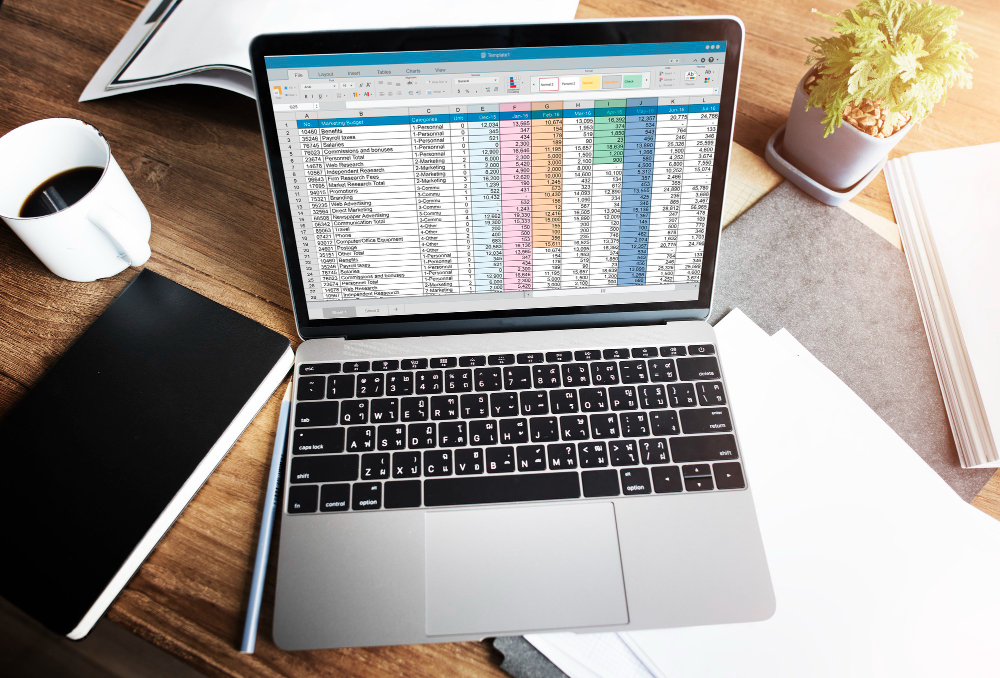Vous aimez utiliser Excel et vous souhaitez vous servir de cet outil pour effectuer votre processus de facturation et l’automatiser ? Beaucoup de personnes pensent que la facture automatique par Excel est très compliquée, mais c’est loin d’être le cas. Nous avons justement mis en place ce tutoriel qui vous explique étape par étape la manière de procéder. Ici, vous avez droit aux meilleurs conseils et aux meilleures astuces pour devenir un pro de la facture automatique.
Quelles sont les étapes à suivre pour réaliser une facture automatique avec Excel ?
Pour être plus clair dans nos explications, nous nous sommes basés sur un modèle de facture automatique que nous avons réalisé nous-même sur Excel. Ce modèle peut également être utilisé pour générer une facture d’acompte pour auto-entrepreneur, permettant ainsi de sécuriser un paiement partiel avant la finalisation d’une prestation.
Si votre tableau Excel n’est donc pas positionné de la même manière que le nôtre, vous devez l’ajuster afin d’adapter les formules en conséquence.
Les mentions à ajouter
Dans un premier temps, vous devez ajouter sur une même ligne certaines mentions comme : la description, la référence, le prix unitaire, la quantité et le total. Parmi ces éléments, chaque mention obligatoire sur une facture doit être clairement indiquée pour assurer la conformité du document.
Dans l’exemple que nous proposons, nous avons positionné ces mentions en ligne 5. De même, nous avons pris soin d’agrandir la largeur de la colonne de description ou E5, puisque c’est la partie qui contient le plus de texte.
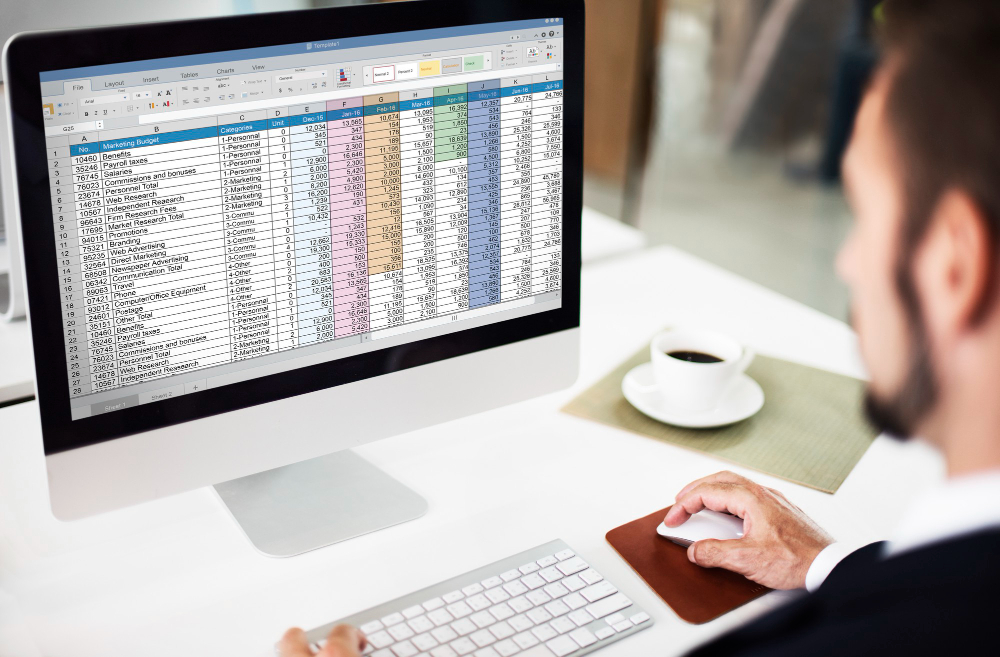
Les autres mentions nécessaires
Ensuite, sous la colonne « Prix unitaire », vous devez ajouter certaines mentions comme : le total HT, le total TTC et la TVA.
L’ajout des bordures
L’étape suivante consiste à ajouter des bordures au tableau pour bien distinguer les éléments qu’il contient. Pour cela, il suffit de sélectionner les cellules, d’appuyer sur « bordures » avant de cliquer sur « toutes les bordures ».
Les prix unitaires
Quand les bordures sont ajoutées, vous devez convertir en euros toutes les cellules qui se trouvent dans les colonnes « Prix unitaires » et n’oubliez pas également de le faire pour la colonne « Total ». La manière d’y procéder est de se rendre sur les options « Nombre », puis d’appuyer sur l’icône qui montre un billet ou des pièces. Choisissez « € Français (France) ».
Les formules
L’étape suivante consiste à saisir les formules qui permettent d’élaborer une facture automatique avec Excel. Pour obtenir le total de chaque ligne, il faut multiplier la quantité par le prix unitaire. Passez dans la première cellule de la colonne « Total ». Par exemple, si la colonne en question est H7, la formule correspondante sera F7*G7.
Il ne vous reste plus qu’à reprendre cette formule jusqu’à la dernière ligne de la colonne. Disons que votre dernière ligne est le H26. Pour aller jusqu’à cette ligne, glissez simplement la poignée de recopier vers le bas.
Le total HT correspond à la somme des cellules composant la colonne « Total ». Si nous reprenons l’exemple précédent, il s’agit de la cellule H7 jusqu’à H26. Dans ce cas, la formule à utiliser est =SOMME(H7:H26).
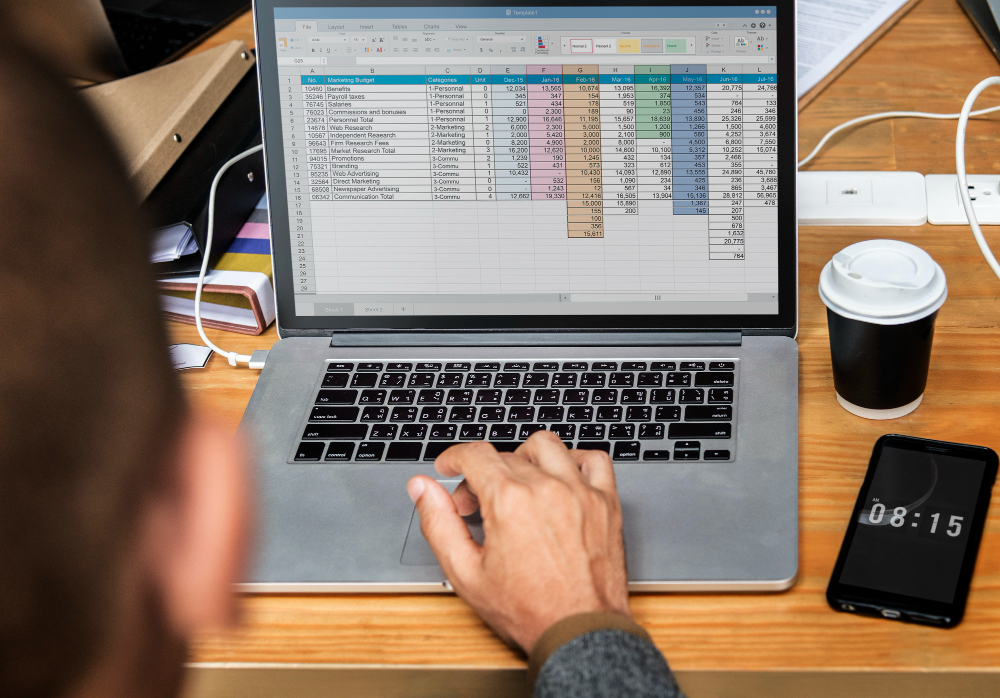
En ce qui concerne la TVA, il faut multiplier le total HT par le pourcentage de TVA fixé dans votre pays. En France, le taux normal est de 20 % pour la plupart des prestations de services et des ventes de biens, comme indiqué dans l’article 278 du Code général des impôts. La formule devient donc H26*0,2.
Pour le total TTC, additionnez le total HT avec la TVA, soit H26+H27. Si vous devez corriger une erreur après émission, vous pouvez établir une facture rectificative en ajustant les montants et en appliquant ces formules.
Enfin, pour améliorer la lisibilité, vous pouvez modifier la couleur de certaines cellules ou changer la police d’écriture.
Le test du tableau
Enfin, la dernière étape consiste à tester le tableau de votre facture automatique pour voir sur toutes les formules de calculs sont correctes et qu’elles ont été ajoutées correctement. Lorsque nous avons réalisé notre tableau, tout fonctionnait sans problème.
Quelles sont les mentions obligatoires d’une facture automatique ?
Sur une facture automatique, vous devez faire figurer certaines mentions obligatoires, comme pour tout autre type de facture. Que vous émettiez une facture simple ou une facture automatisée, il est essentiel d’inclure ces informations pour assurer sa validité. Si vous comptez envoyer cette facture automatique, vous ne devez surtout pas oublier de faire apparaître certaines mentions obligatoires.
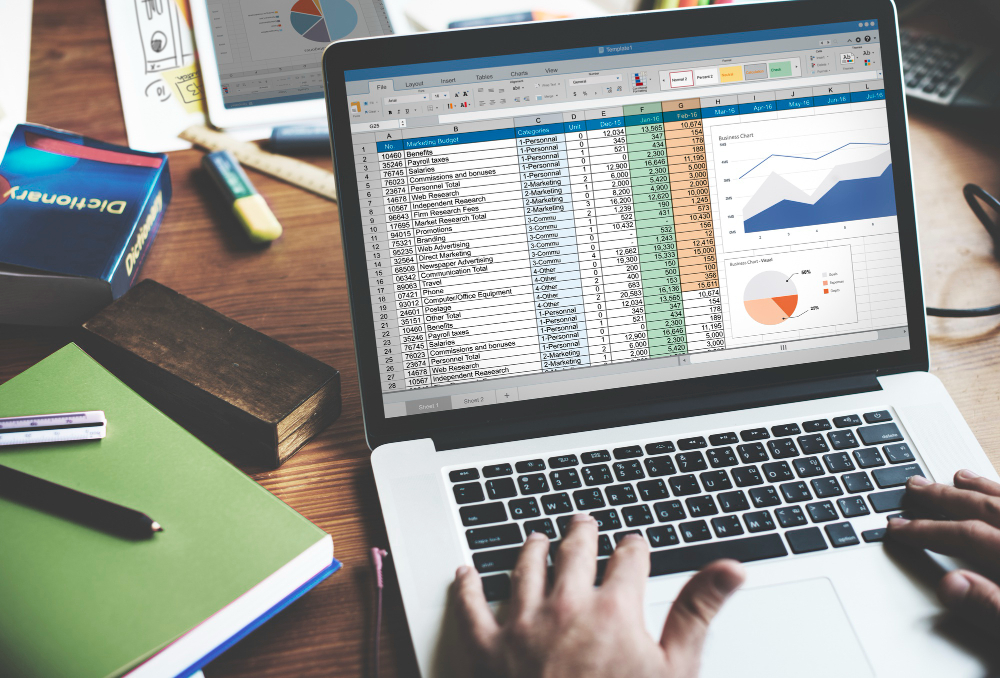
Dans la liste ci-après, vous avez l’ensemble des mentions obligatoires fixées par le ministère de l’Économie, des Finances et de la Relance au 22 septembre 2021. En incluant ces mentions dans votre facture, vous garantissez sa fiabilité et son exhaustivité. Les voici :
- La date d’émission de la facture
- Son numéro
- La date à laquelle la vente ou la prestation de service a été réalisée
- Les coordonnées du vendeur ou prestataire de service
- Les coordonnées du client
- Le numéro de la TVA
- Le numéro du bon de commande
- Le décompte des produits et des services ainsi que leur désignation
- Le taux de la TVA qui est applicable légalement
- Le prix du catalogue
- La réduction de prix, s’il y en a
- Le montant total à payer hors taxe ou HT et les autres taxes comprises ou TTC
- Si l’adresse de facturation n’est pas celle du siège social de l’entreprise, il faut la mentionner
- Les informations concernant le paiement
- Pour certains types de biens, il faut aussi mentionner l’existence de la garantie et sa durée légale de 2 ans.
Est-il possible d’élaborer une facture automatique sans Excel ?
Il est vrai que le sujet de notre article est l’élaboration d’une facture automatique avec Excel, mais si vous souhaitez trouver une autre solution pour faciliter le travail, sachez qu’il existe une autre méthode efficace.
L’idée est de confier la création de la facture à un assistant administratif. Certains outils font office d’assistant virtuel personnel qui vous permet de réaliser automatiquement des missions ponctuelles et régulières comme la réalisation d’un devis, l’élaboration d’une facture, la classification de fichiers…
Ces outils offrent également des fonctionnalités avancées, comme le suivi des délais de paiement moyens des factures, ce qui permet d’anticiper les encaissements et d’optimiser la gestion de trésorerie. Vous n’avez qu’à envoyer la demande et l’outil s’occupe du reste. D’autres outils performants permettent aussi d’automatiser la pré-comptabilité.